SphereTester 用户指南
Introduction
SphereTester 是在 MetaTrader 4交易平台的策略测试仪中运行的智能交易系统。它可以在任何时间表内对任何工具进行模拟交易。您可以使用图形界面上的按钮开盘下单或挂单、修改、删除、关闭或部分关闭开盘订单。也可以在模拟期间随时使用止损、止盈和每手交易量的输入字段更改这些变量。随时启用新闻事件或事件标签,并在建立头寸前分析市场环境。
请注意,使用SphereTester时必须手动打开、关闭或修改订单,目前这些进程还不能自动化。此外,请注意不能使用SphereTester测试其他 MT4智能交易系统。
模拟进行期间您可以在图表上跟踪账户余额和权益的变化。您的余额和权益的实际数值也将会实时显示在订单管理面板的标题区域中。
一旦完成了测试,您可以查看详细的报告 (MetaTrader 4 标准功能),所有重要参数可以在开发新的交易系统时用作指标。
System requirements
最低要求︰ 1 GHz 或更快的 32-位 (x86)或 64-位(x64)处理器,1 GB RAM(32-位)或 2 GB RAM(64-位)
推荐: 2 GHz 或更快的 32-位(x86) 或 64-位(x64)处理器,2GB RAM(32-位)或 4 GB RAM(64-位)
磁盘空间: SphereTester 在硬盘上使用小于 5 Mb 的数据。您仅须确保有足够的空间储存历史数据。
开始之前
开始之前请确保您的PC 和MT4 终端满足以下条件︰
- UAC 必须开启
- SphereTester 必须在标准的 MT4 安装系统内运行(非便携式)
- DLL 导入必须在终端中启用
- 您想要测试的工具和时间表必须有历史数据可用
安装
您的下载将包含一个 ZIP文件,里面包含了压缩格式的软件( 扩展名为ex4)。请注意,MetaTrader 4 终端中的DLL 导入必须对 SphereTester 启用才能正常运行。
- 下载 ZIP文件并打开它
- 右键单击 ex4 文件并选择复制
- 打开您的 MT4 终端,转到文件/打开数据文件夹
- 前往MQL4/专家,右键单击并选择粘贴
- 重新启动 MT4 。SphereTester 将出现在策略测试仪中
- 选择 SphereTester,并单击开始
- 提示时输入许可证密钥
软件已在您的计算机上安装好并已激活!
历史数据
回溯测试期间,策略测试仪中的选定工具和时间表必须有历史数据可用。您可以前往MetaTrader 4 的历史中心 (工具/历史中心或按 F2) 检查任何工具和时间表可在您的终端使用的历史数据 。在左侧选择要回溯测试的工具和时间表并向下滚动到窗口右侧的结果终端。列表底部所显示的日期是最早的可用历史数据日期。
以下是各种获得更多历史数据的不同方式:
从MetaQuotes下载数据
MetaQuotes是开发 MT4 平台的公司,他们为所有主要货币和时间表提供历史数据。您可以直接从他们的下载中心下载历史数据。只需选择您需要数据的工具和时间表,然后点击下载按钮。进度栏将在窗口底部运行,等它完成,然后勾选列表中的最早日期。您现在可以为该工具和时间表运行从该日期开始的回溯测试。
请注意,MetaQuotes的历史数据不是很准确,可能会有空洞,随机时期通常会有数据遗失。
从经纪商处下载数据
即使您经常使用MT4,默认情况下从经纪商处下载到您的PC的历史数据数量有限。您可以通过开启实时图表、关闭自动滚屏和使用向下翻页按钮滚动返回过去,从经纪商处强制下载数据,时间长短以看得到图表有添加新数据为准。从不同经纪商处所获取的数据量各不一致,但根据H1时间表的话通常需要至少 2-3 年的时间。
执行上述操作前先在图表的历史和最大条形设置中勾选最大条形,并将这些数值设置成高数字(如果想要在同一边,则设置成百万计)是个好主意。如果您跳过这一步,可能无法从经纪商处收到所有可用的历史数据,因为在到达数据终端前受此限制干扰。此设置位于终端的工具/选项/图表下。
向经纪商请求数据或从第三方处下载
问您的经纪商是否可以给您提供历史数据,或检查他们的网站看看是否有将数据发布成可下载格式,总是很值得一试的。以下是个很好的例子,完整说明历史数据的下载与导入方式。请到此处查看:
http://www.earnforex.com/blog/quality-metatrader-historical-data/
请注意,如果您不是使用Every Tick Model运行回溯测试,必须先为其他时间表将 M1 数据生成数据。其操作指南可在此处查看:
http://www.fxdd.com/us/en/forex-resources/forex-trading-tools/metatrader-1-minute-data/
此外,到Google执行简单的MT4 历史数据搜索也可以找到数百个提供历史数据的网站。
开始使用
一旦您已安装 SphereTester并具可用历史数据,可在终端打开策略测试仪(视图/策略测试仪或Ctrl+R)。请确保设置满足以下所有条件:
- 智能交易系统:在可用智能交易系统的下拉列表中选择 SphereTester
- 符号:此工具可任意选择,请确保所选定的期限和时间表有历史数据可用
- 期限:想要使用的回溯测试时间表
- 模型:测试模型可任意选择,详细信息请参阅下文
- 使用日期:此为必选项
- 开始日期:测试的开始日期
- 结束日期:测试的结束日期
- 视觉模式:此为必选项
- 速度滑块:开始时设置为中级,可以在回溯测试期间调整
- 优化:请确保不选择此选项
要让SphereTester在 MT4平台运作,这是您必须做的一切。接下来让我们看看专家属性。
专家属性
一旦您已完成策略测试仪的设置,请单击窗口左侧的专家属性按钮。您可以在此配置下列选项︰
- 每页交易量:此设置确定订单管理面板的一个页面可显示的订单量
- 手:设置订单的初始每手交易量。此设置可在回溯测试时修改
- 止损:设置订单的初始止损点水平。此设置可在回溯测试时修改
- 止盈:设置订单的初始止盈点水平。此设置可在回溯测试时修改
- 滑点:开仓/平仓滑点,默认值为10,很少需要更改
- 初始 GMT 偏移量:回溯测试开始时历史数据的GMT偏移量
- 历史新闻:事件面板中显示的过去新闻事件数量。过去事件以灰色显示,以便与未来事件有所区别
- 未来新闻:事件面板中显示的未来新闻事件数量。事件颜色编码顺序如下︰
- 白色: 全天事件
- 绿色:低预期影响事件
- 橙色:中预期影响事件
- 红色:高预期影响事件
- 速度控制:将此选项设置为“虚假”将禁用内置的速度控制功能,仅使用策略测试仪的默认速度控制功能
- 调试模式:如果在使用SphereTester时遇到问题,请启用此选项并查看策略测试仪日志的错误消息
测试模式
可以选择数据建模的三种方法之一用于测试,但我们始终建议使用Every Tick选项,以确保生成的图表是最准确的。其他选项仅是“控制点数”及“开仓价格”,但您应该仅在使用低规格PC,且当您选择Every Tick时运作困难时才使用这些选项作为最后手段。
如要了解在 MT4 中建模的模式详情,请参阅:https://www.mql5.com/en/articles/1511
激活
开始使用 SphereTester 之前,您必须先用许可证密钥把它激活。验证成功后,许可证密钥会自动通过电子邮件发送给您。
启动 MetaTrader 4,打开策略测试仪 (键盘快捷方式:Ctrl + R,提示:您也可以在回溯测试期间随时使用此快捷方式,以便隐藏策略测试仪窗口)。
从智能交易系统列表中选择SphereTester、测试期间拥有历史数据的时间表和工具(开始/结束日期,历史数据的详细信息请参阅此处),请确保选了视觉模式,并单击开始按钮。新的图表将会打开,SphereTester 将要求您提供许可证密钥。复制您的激活密钥,粘贴到弹出窗口并单击确定继续。
确认成功激活您的许可证消息,或如果有可用的软件更新版本,更新确认将显示,您就可以开始使用 SphereTester。
概述
SphereTester 有三个操作面板,就是:
主面板
顾名思义,大部分的动作在此进行,您可以在这里开仓下单、更改新订单 的止损,止盈和每手交易量设置、切换到其他面板和控制回溯测试的速度。关于每种功能的详细说明,请参阅下文。
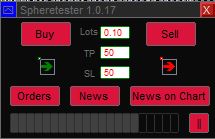
订单概述面板
这里为您提供当前损益、未结订单量、账户余额、股权和毛利,所有订单的详细数据摘要,还可以从这里修改及平仓结单。关于每个功能的详细说明,请参阅下文的订单管理部分。
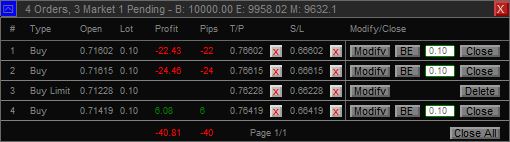
事件面板
此面板以容易阅读的格式显示经济事件及其影响、实际、预测和以前的数值。详细说明请参阅下文的事件显示部分。
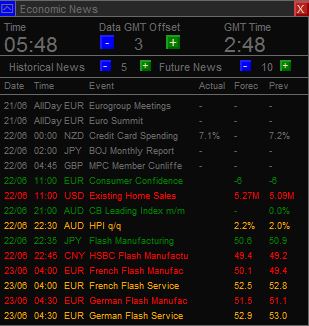
这些面板随时可以在回溯测试时用面板右上角的红色 x 按钮最小化。然后可以在主面板中或在活动图表上通过相应按钮再次激活使用。面板可以通过点击位于每个面板的左上角的蓝色按钮自由在图表上移动,只需按住鼠标左键,将面板移动到所需位置。
除了操作面板,SphereTester 可以在图表底部将经济事件显示为标签。要启用此选项,请单击主面板上的图表新闻按钮。
市场订单
要开仓下单只需在主面板单击“买入”或“卖出”按钮即可按预定义的止损、止盈和每手交易量参数立即下单。
您可以在订单管理面板中管理订单,详细信息请参阅下文。
要更改预定义的止损、止盈和每手交易量,请参阅下面的订单管理部分。
挂单
要开启挂单只需把相应箭头 (绿色为多头,红色为空头头寸)拖动到位于图表右侧的Y 轴附近 。当它靠得够近时一条水平线将会出现,帮助您把开盘价精确定位,释放箭头后您的挂单就可完成下单。从现在起您可以在管理面板中进行管理。
箭头必须先选择好才能拖放。默认情况下,两个箭头都已被选择 (从浅灰色边框可看出来),但如果有必要再选择一次,只需双击即可显示灰色边框。
订单属性
这是位于主面板中部的文本输入字段。回溯测试期间,您可以随时在此处更改止盈、止损和每手交易量的数值。在这里输入的参数将立即生效,并将应用于所有新订单。开始模拟之前,这些字段的初始值可以从专家属性处更改。
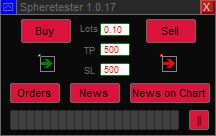
- 每手交易量 :在此输入您想要使用的新订单每手交易量
- 止盈:在此输入新订单的止盈点
- 止损:在此输入新订单的止损点
速度控制
MetaTrader 4 的策略测试仪具有内置的速度控制功能,但设置得最快时它的表现不是很好。每当设置成最快的32时无法以手动处理图表上的功能,因为速度太快了,然而设置成较低的31 时,在某些情况下速度又太慢了。这导致SphereTester 推出了新的速度控制功能,只需将策略测试仪中的速度设置为最大的 32,然后用速度栏把速度逐渐调慢。
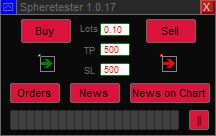
设置成最快速度时,那速度就像您在使用策略测试仪时设置为 32一样,通过更改设置,您可以非常细致地将图表调慢到您需要的速度。
使用暂停按钮随时暂停和继续模拟。该功能还意味着你不需要在回溯测试期间把策略测试窗口保持打开状态,只需使用 Ctrl + R 键盘快捷方式将它最小化,您的图表将会有更多的空间,而且仍然可以暂停测试。
定制时间表
支持多重时间表回溯测试1.1.00或更新版本。MTF图表是以主图表上的数据使用乘数生成。乘数必须是整数,主图表的时间表只需乘以此数即可创建新的时间表。
例子:
-
以M1为主要时间表,可以另外生成任何大于或等于M1的时间表。以1为乘数,生成另一个M1图表,以2生成M2图表,以3生成M3图表,等等。
• 以M15为主要时间表,可以生成M15、M30、M45、H1、M75、M90、M105、H2图表等。
新图表在MT4保存为脱机图表,符号的图表名有_ST后缀名。例如,如果您的主图表是GBPUSD M15,以3为乘数,生成的图表会在脱机图表列表中显示为GBPUSD_ST M45。
要打开具有与主图表不同时间表的图表,请单击主面板上的浅蓝色MTF按钮。
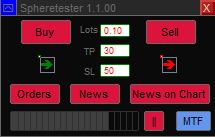
弹出窗口打开后,输入您要用的时间表乘数,然后单击确定。“开启脱机图表”窗口会自动打开,找到刚生成的图表,双击打开或将它突出显示,然后单击打开按钮。
新的图表窗口将会打开,显示您所生成的自定义时间表,主图表更新时它将自动更新添加新的价点数据。然后,您可以将指标或模板应用到新的图表上,并像使用其他图表一样地使用它。值得注意的是,脱机图表将不会显示订单,只有主图表才会显示订单,而且只能在SphereTester 主面板上的主图表处下单。
订单管理
订单概述面板列出所有活单,您可以在此结束或修改订单。订单以升序列出、时间最早的订单在列表的顶部,新的订单从底部添加。如果订单数超过 OrdersPerPage 设置,面板底部将出现分页箭头,您可以利用这些功能键找到您的订单。
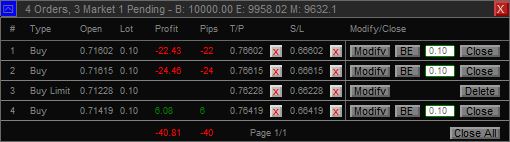
订单概述面板的页眉中可以看到细分为挂单和市价单的开盘订单数量、当前账户余额、利率和权益摘要。
面板左侧为您提供订单相关信息如订单类型、订单开盘价格、每手交易量、利润和获利点数等。
您可以在面板右侧执行订单操作,如:
- 删除止损/止盈水平
单击止损或止盈数值旁的红色 X 按钮即可删除选定订单的止损或止盈水平。 - 设置或恢复止损/止盈水平
如果错误删除了止损/止盈水平,可以单击止损或止盈数值旁的+按钮,即可轻松恢复选定订单的止损或止盈水平设置。止损/止盈的设置数值来自主面板,适用于当前价格(不是订单开盘价)。 - 修改止损/止盈水平
只需点击“修改”按钮即可轻松修改任何订单的止损/止盈水平。图表将显示两条代表止损和止盈水平的竖线(止盈为蓝线,止损为红线),只要将线拖放到您所需要的水平,并点击接受按钮。如果在订单管理面板上没有看到接受按钮,不必担心。它只在点击修改按钮后才会显示。
此外,当您修改挂单时,黄线也会出现,这代表订单开盘价格。同样的可以把它轻松拖放到新水平,然后单击“接受”按钮保存更改。 - 盈亏平衡 (BE按钮)
一旦订单已经获利,您可以使用此按钮快速将止损水平设置为订单开盘价。 - 结束订单
结束订单时只需点击该订单的“关闭”按钮。 - 部分结束订单
部分结束订单时,在关闭按钮右侧的输入字段输入您想要结束的手数,单击关闭。选定的手数将结束,其余部分将保持开盘状态。
事件显示
此面板以容易阅读的格式显示经济事件及其影响、实际、预测和以前的数值。事件的颜色编码顺序如下︰
- 白色:全天事件
- 绿色:低预期影响事件
- 橙色:中等预期影响事件
- 红色:高预期影响事件
如要有效地使用事件显示,必须知道回溯测试期间历史数据的精确 GMT 偏移量。如果回溯测试时间很长,还必须知道偏移量是否会发生变化,何时发生变化以及在事件面板顶部执行相应的设置调整。
一旦设置了 GMT 偏移量,事件面板将显示调整好的 GMT 时间,而经济事件的时间也将会调整以反映偏移量。
下面部分中,您可以调整面板显示的历史和未来新闻事件数量,可随意设置为少数或多数。
事件标签
以上所述规则在此也适用,必须知道历史数据的确切GMT 偏移量才能有效地使用此功能。标签的颜色编码和上面相同,把光标悬停在标签上即可查看事件的详细信息。
更新
如果有活动的互联网连接,发布新版本时将自动下载软件更新。如果无法与服务器连接,或您的计算机处于脱机模式,SphereTester 仍然可以使用,但是在恢复连接之前您不会收到任何更新。每次下载新版本后您会在 MT4 看到关于最新版本的通知消息,系统会提示您重新启动终端。如果有活跃的互联网连接,新闻事件发布更新时将自动下载。新闻事件通常每四个星期定期发布更新。如果无法与服务器连接,或您的计算机处于脱机模式, SphereTester 仍然可以使用并显示新闻事件,但是在恢复连接之前您不会收到任何更新。
疑难解答
使用 SphereTester时如果遇到问题,请务必检查策略测试仪的日志选项卡。所有错误、警告和通知将在此处显示,所看到的错误消息可能提供造成问题的原因线索。
启用专家属性的调试模式可提供增强版错误日志记录,当您觉得SphereTester 有问题时,请使用此功能。
如果您在使用 SphereTester 时遇到任何问题,请让我们知道,并把问题记录到我们的 支持论坛上。

